今回は日本人の2人に1人は使用しているほど生活に根付いてきているYouTube。
実際に自分も動画編集ソフトを使用して編集してみたくても色々悩みがでてきますよね。
「自分も動画編集してYouTubeにアップロードしてみたい」
「だけど、動画編集ソフトの種類が多くてわからない」
「YouTuberとかはどんな編集ソフト使っているの?」
そこで僕自身が、登録者数10万人以上のビジネス系YouTuberの編集をしており
動画編集市場に携わっている経験から、そのような悩みを解決できる記事を書きました。
この記事を読み終えることで
自分に合った動画編集ソフトがわかり動画編集を始めることができるようになります。
動画編集ソフトを選ぶうえでの4つのポイント
それでは動画編集ソフトを選ぶうえで
知っておくべき4つのポイントについて説明します。
より詳しく知りたい方は以下の記事を参考にしてください。
動画編集をする目的を明確にする
動画編集をする目的や用途について整理していきましょう。
そうすることで大体どの編集ソフトを選べばいいか方向性が定まるので
動画編集ソフト選びで悩むことが少なくなります。
例えば以下の通りです。
- YouTuber動画の作成
- 副業としての動画編集
- プレゼンの資料
- 思い出の動画
- 4K動画を扱いたい
- 3DCGをやってみたい
自分の使用するパソコンのOSで使用できるか確認する
動画編集ソフトによっては使えるOSが決まっている場合があるので事前の確認が必要です。
1つや2つのOSにしか対応してない場合やすべてのOSに対応しているソフトなどがあり
もし自分のOSに対応していないソフトを選んでしまうと使用できない場合があるので
特に有料ソフトを購入する際は必ず確認するようにしましょう。
主なOSは以下の通りです。
- Mac
- Windows
- Linux
自分のパソコンスペックでも動画編集ソフトが稼働するか確認
動画編集ソフトは動画を使用するため
エクセルやワードなどのソフトよりもパソコンに求められるスペックが高くなります。
もしスペックが足らないパソコンを使用すると
動作が遅かったりエラー頻発したり、フリーズしてソフトが急に落ちたりして
作業するうえでストレスを感じます。
基本的にはPremiere Proの公式の推奨スペックに合わせておけば
ほとんどのソフトは動かせますので、詳しく知りたい方は以下の記事を参考にしてみてください。
- OS:Windows
- PC形状:デスクトップ
- CPU:corei7以上
- メモリ:16GB以上
- グラボ:6GB以上
>>【2021年版】YouTube動画編集で必要なパソコンスペック4つの条件
有料か無料ソフトから選ぶ
動画編集ソフトも有料と無料がありますが
有料版の方がエフェクトの種類や他のソフトとの連携、アップデートの頻度やサポートなど
高性能で操作性がよくサポートも充実しているのでオススメです。
無料のものだと体験版としてロゴが入ってしまったり機能が制限されていたり商用利用不可など
有料版のものに比べると機能性やサポートなどは劣ります。
ただし、編集頻度も少なくあまりクオリティを求めない場合や
どうしても有料ソフトに抵抗があるかたは無料ソフトでも簡単な編集作業は問題なくできます。
YouTubrに最も使用されている人気の動画編集ソフト定番2選
【有料】ビジネス・副業など高頻度で使用する方|Premiere Pro
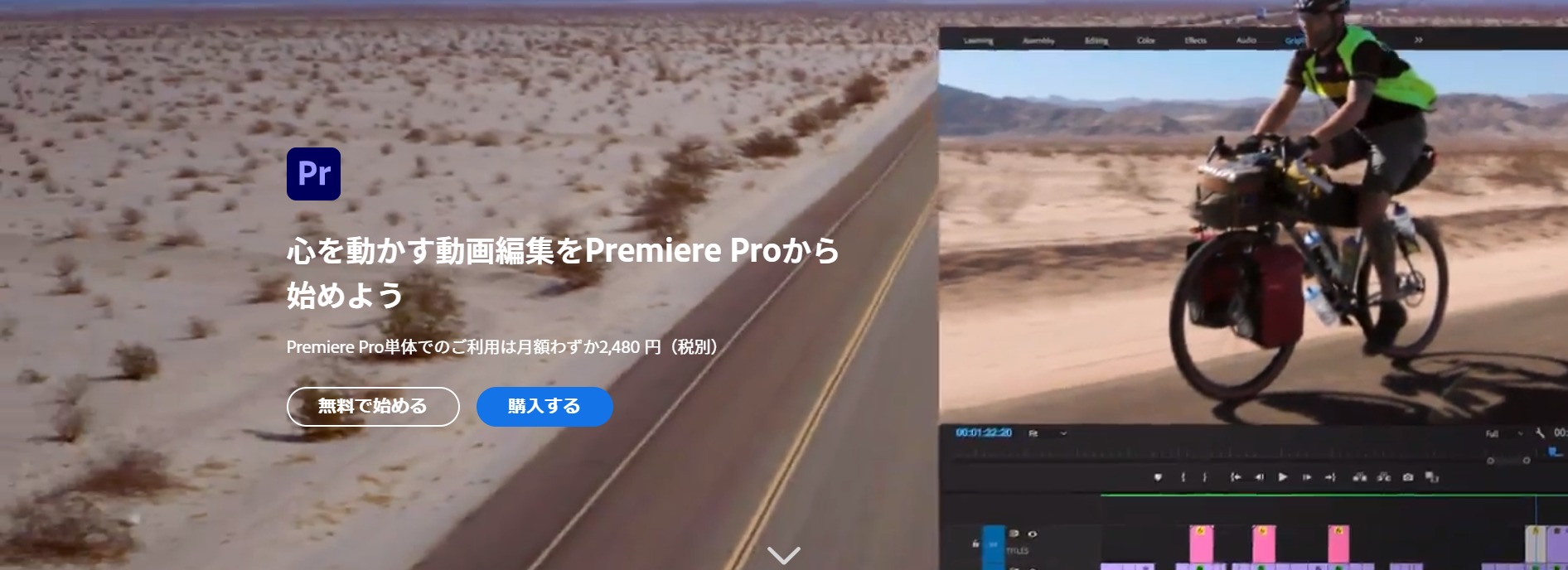
基本情報
| プラン | 料金(税別) | 詳細 |
|---|---|---|
| Premiere Pro 単体プラン | 2,728円/月 | Premiere Pro 単体が使えるプラン |
| Creative Cloud コンプリートプラン |
6,480円/月 | Adobe製品すべてが使用できるプラン (Photoshop、illustratorなど) |
Premiere Proの特徴
✅ プロが使用する動画編集ソフトNo.1
✅ Photoshop、illustratorなど、他のAdobe製品と連携できクオリティの高い動画ができる
✅ 動画編集に関してはできないことがないと言っても過言でないほどの多機能
Premiere Proは毎週のように頻繁に動画編集したり仕事で使うような人におすすめです。
1|プロが使用する動画編集ソフトNo.1
Premiere Proは、アメリカにあるソフトウェア会社のAdobe社から販売されている動画編集ソフトで
プロが使用する動画編集ソフトとしては国内No.1のシェアの定番ソフトです。
現場でのユーザー使用率がNo.1の定番の動画編集ソフトということもあり
仕事の案件や求人を見てもほとんどPremiere Proが必須条件となっています。
また、ユーザー多い事からYouTubeやネット検索での情報量も多いため困りごとも解決しやすいです。
2|Photoshop、illustratorなど、他のAdobe製品と連携できクオリティの高い動画ができる
PhotoshopやAdobe illustratorなど他のAdobe製品と簡単に連携ができます。
例えばPhotoshopで制作したテロップやAftereffectで制作したアニメーションなど
クオリティの高いものをPremiere Proで連携したりなどAdobeならではの特徴です。
3|動画編集に関してはできないことがないと言っても過言でないほどの多機能
Premiere Proは動画編集作業においてほとんどのことができ
カットやテロップ、アニメーションや色彩調整なども細かな調整が可能で
僕自身も動画編集作業において全く使用していない機能が沢山あるほど多機能です。
プロも使う多機能な動画編集ソフトなので
機能が多く、はじめて動画編集をソフトを触る人は少し抵抗があるかもしれません。
Premiere Proは買切りができないので継続的に費用がかかり
他の編集ソフトと比べると割高になります。
以下の記事にコンプリートプランを安く購入する方法の記載がありますので
興味のある方はご確認ください。
>>国内導入シェアNo.1 定番の動画編集ソフト「Adobe Premiere Pro」を契約
Premiere Proを使用しているYouTuber
- HIKAKIN
- 水溜りボンド
- ヒカル
【有料】Macユーザーの個人使用でYouTubeにアップしたい方|Final Cut Pro
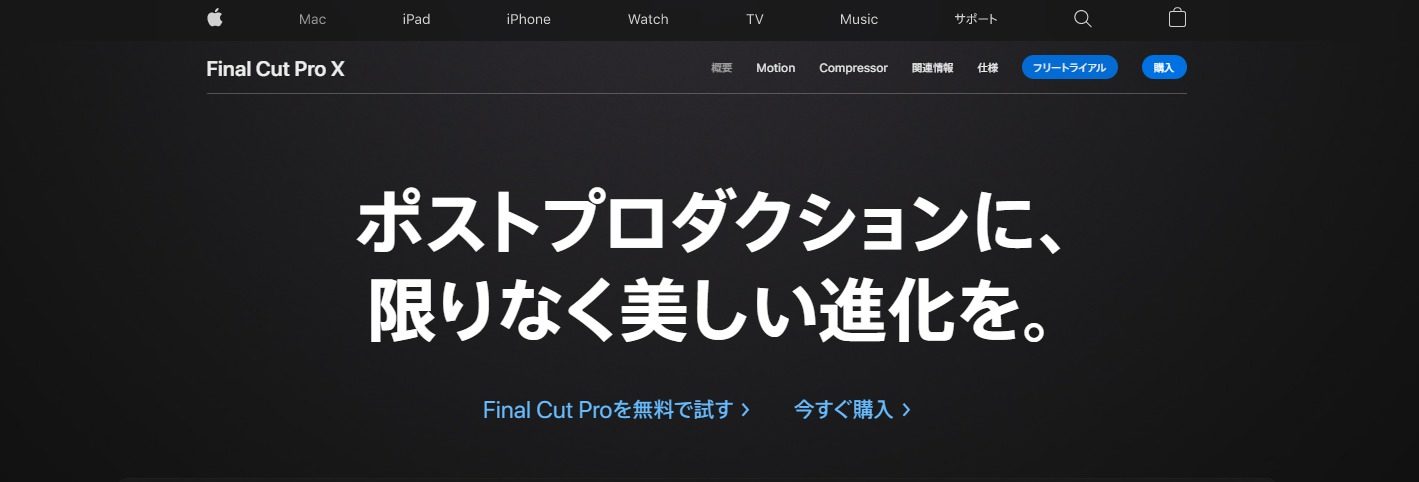
基本情報
Final Cut Proの場合、料金形態は以下の買切りプランのみです。
| プラン | 料金(税込み) |
|---|---|
| 買切りプラン | 45,000円 |
Final Cut Proの特徴
✅ Mac専用の動画編集ソフト
✅ 簡単で直感的な操作が可能
✅ 45,000円(税込)の買切り型
「Final Cut Pro」は個人使用で仕事などでデータを共有する予定のないMacユーザーでおすすめです。
1|Mac専用の動画編集ソフト
「Final Cut Pro」は、Apple社が開発したMac専用の動画編集ソフトです。
同じくApple社の入門者向け動画編集ソフト「iMovie」より多機能でプロ仕様の動画編集ソフトです。
2|簡単で直感的な操作が可能
初心者でも使いやすい設計で動画どうしの継ぎ目に動きなどをつけるエフェクトなども
簡単で直感的に操作することができます。
3|45,000円(税込)の買切り型
さらに動画編集ソフトも4,5000円で買切りで購入できるので
1度の決済で継続的に使用することができコストを抑えることができます。
ただし、Macにしか対応していないのでWindowsでは使えません。
また、仕事で使用している人が少ないため同一ソフトでのデータ共有が行えず
個人使用がメインとなります。
Final Cut Proを使用しているYouTuber
- はじめしゃちょー
- 東海オンエア
- ヴァンゆん
YouTube動画編集の初心者向けソフト4選
【有料】Premiere Pro よりもシンプルで直感的な操作がしたい方|Premire Elements
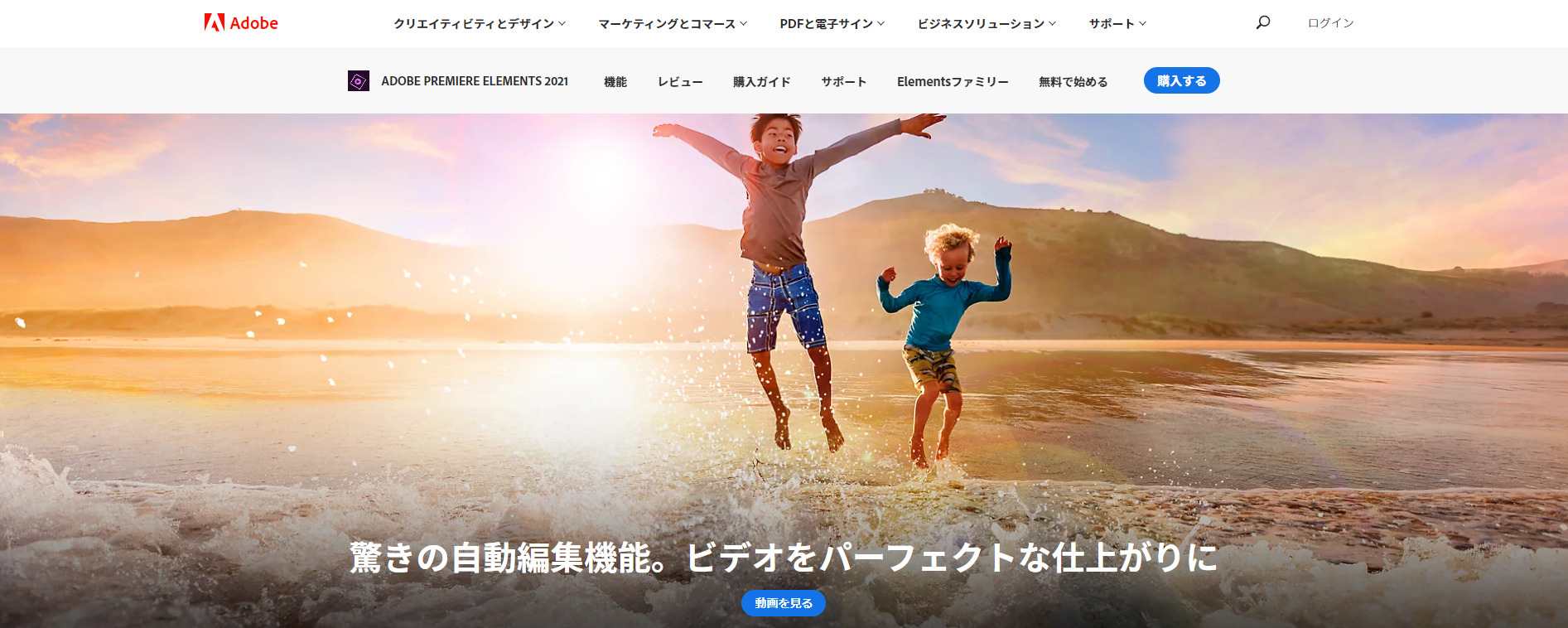
基本情報
| プラン | 料金(税別) | 詳細 |
|---|---|---|
| Premiere Elements 2023 | 19,580円(税込) | 買切り |
| 初心者おすすめ度 |
|---|
| ★★★★★ |
| 対応OS |
|---|
| Windows、Mac |
Premire Elementsの特徴
✅ Premiere Proの初心者向け版でシンプルな操作性
✅ AIが写真や動画を自動でスライドショー化
✅ Premiere Proと違い買切り型
1|Premiere Proの初心者向け版でシンプルな操作性
Premire ElementsはPremiere Proの初心者向けの動画編集ソフトのようなもので
初心者が操作しやすいように最低限の機能を搭載しており
エフェクトなども簡単に挿入できるシンプルな操作性となっています。
2|AIが写真や動画を自動でスライドショー化
AI機能が写真や動画を自動でスライドショーやコラージュ化する機能も搭載しています。
しかしエフェクトやスライドショーも決まったテンプレートなどが基本で
細かな編集やオリジナリティのある動画は作成できません。
そのような編集を求める方や
他のAdobe製品とデータを共有してクオリティの高い動画を編集したい方は
Premiere Proを使用することをおすすめします。
3|Premiere Proと違い買切り型
また、買切りタイプで自動でアップデートされず
アップデートする際は再度購入が必要になるので注意が必要です。
【無料】Macユーザーでデフォルトの無料ソフトで十分な方|iMovie
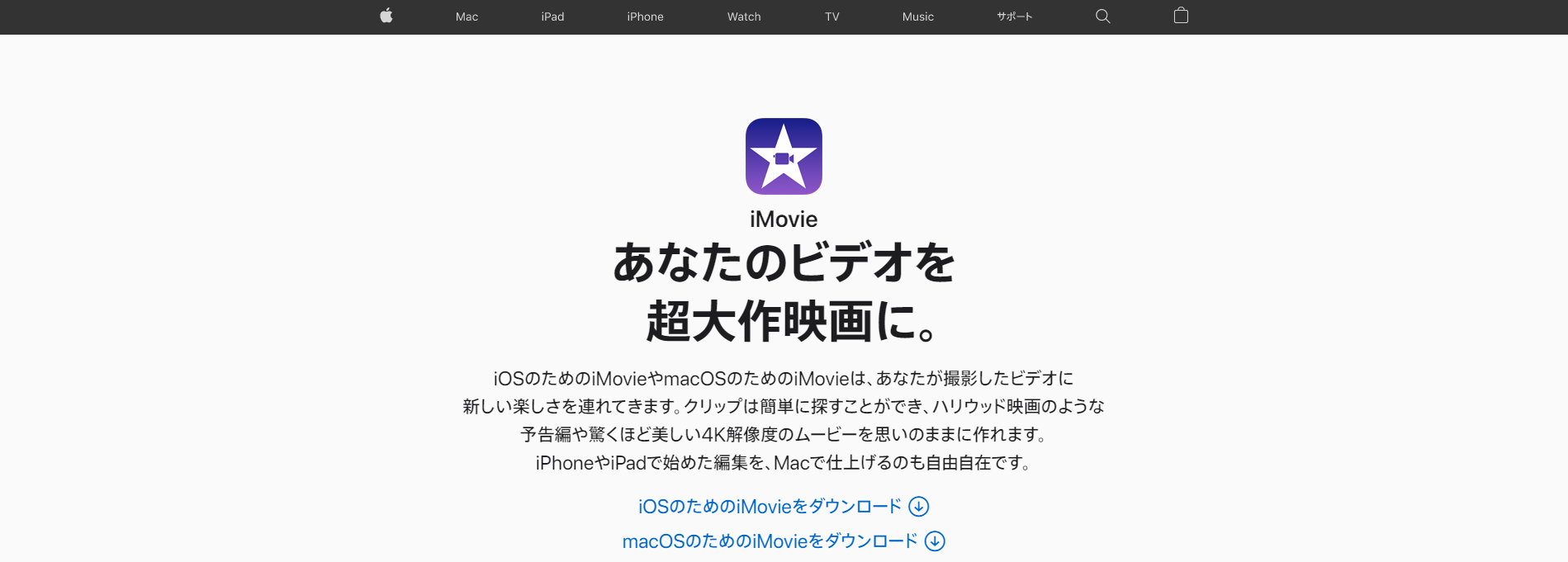
基本情報
| 料金 |
|---|
| 無料 |
| 初心者おすすめ度 |
|---|
| ★★★★★ |
| 対応OS |
|---|
| Mac |
iMovieの特徴
✅ Apple製品にデフォルトで入っている無料の動画編集ソフト
✅ 操作がシンプルで初心者にも扱いやすい
✅ 他のApple製品のiphoneなどと互換性がある
1|Apple製品にデフォルトで入っている無料の動画編集ソフト
iMovieはApple製品にデフォルトで入っている
Final Cut Proの初心者版のような動画編集ソフトです。
2|操作がシンプルで初心者にも扱いやすい
初めからデフォルトで入っているソフトだけあって
操作がシンプルで初心者にも扱いやすい仕様になっています。
3|他のApple製品のiphoneなどと互換性がある
他のApple製品とも互換性があり
iphoneで途中まで編集して残りは自宅のMacのパソコンで編集といったこともできます。
ただしテロップの位置が固定になるのとテキストの装飾がほとんどでず
音楽も基本的には1つしか挿入できないので
より高度な編集がしたい場合は「Final Cut Pro」か「Premiere Pro」へ移行することをおすすめします。
【有料】オシャレな動画を手軽に作りたい方|Filmora 12
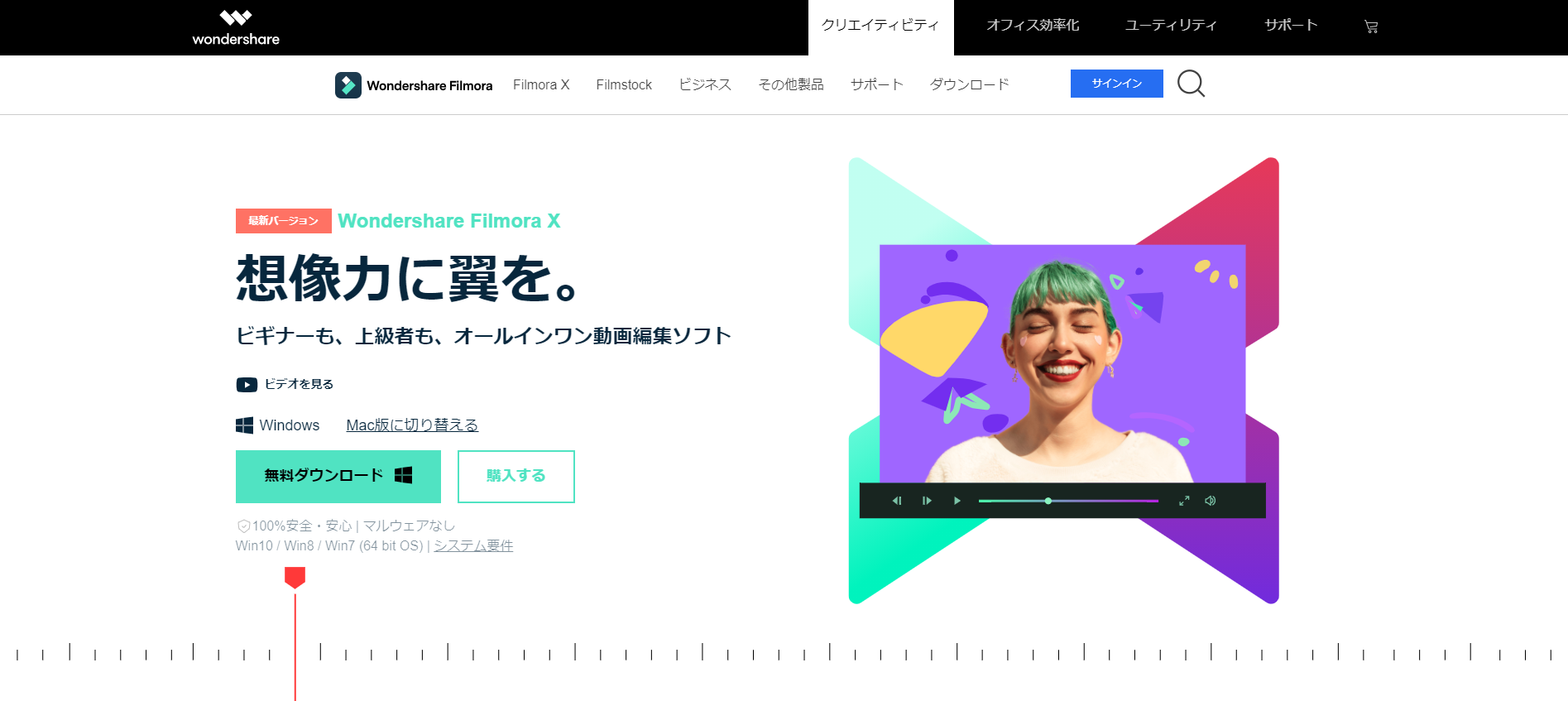
基本情報
| プラン | 料金(税込み) |
|---|---|
| サブスクリプション | 6,980円/月 |
| 買切り | 8,980円 |
| 初心者おすすめ度 |
|---|
| ★★★★★ |
| 対応OS |
|---|
| Windows、Mac |
Filmoraの特徴
✅ 必要最低限のシンプルな設計
✅ アニメーションやエフェクトのテンプレートがあり手軽にオシャレな演出
✅ 買切りでも8,980円と安価
Filmoraはとてもシンプルな設計なので動画編集ソフトに抵抗がある初心者におすすめです。
1|必要最低限のシンプルな設計
Filmoraとは中国の会社であるWondershareが開発した初心者向けの動画編集ソフトで
特徴としては動画編集の初心者でも簡単に編集ができることです。
操作画面は必要な機能だけのシンプルな設計なっており
複雑な動画編集に抵抗がある人でも簡単に直感的に作業ができる設計となっています。
2|アニメーションやエフェクトのテンプレートがあり手軽にオシャレな演出
また、アニメーションのテンプレートやエフェクトなど映像を繋ぐときの演出効果が豊富で
手軽にオシャレな演出を加えることができます。
ただし、必要最低限の機能だけなのでアニメーションなどの細かな調整や
ショートカットキーの設定変更ができないためPremiere Proなどに比べて作業効率が悪いです。
3|買切りでも8,980円と安価
ソフトの価格も買切りで8,980円で
他の有料ソフトと比べても安価に使用することができます。
【有料】最低限の機能でシンプルな操作をしたい方|VideoPad
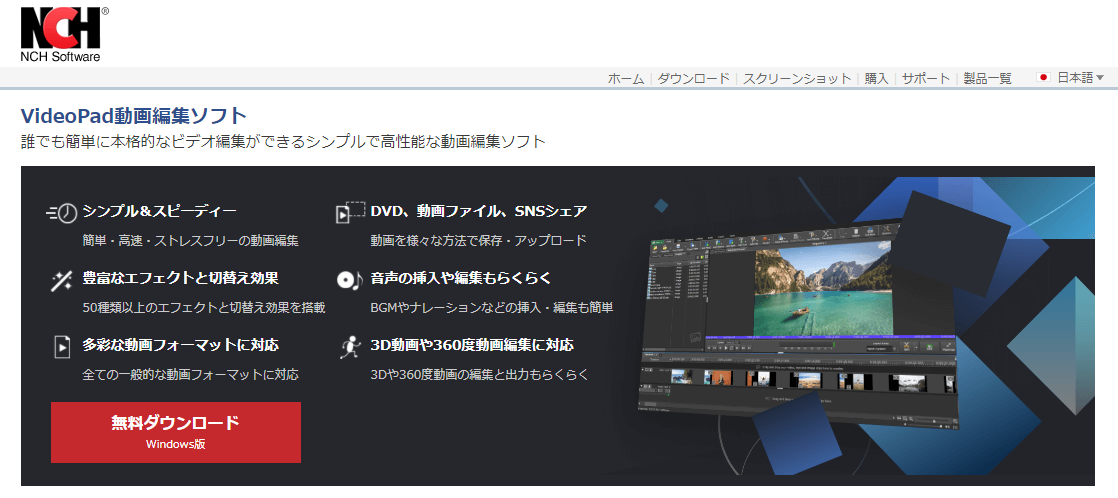
基本情報
| プラン | 料金(税別) | 詳細 |
|---|---|---|
| マスター版 | 14,099円 | VideoPadの全ての機能が使える |
| マスター版(サブスク) | 1,099円/月 | マスター版のサブスクリプション型 $26.49を3か月毎にお支払い |
| ご家庭版 | 8,499円 | 音声トラック数は2つまで使用可能 外部プラグインは使用不可 |
| 初心者おすすめ度 |
|---|
| ★★★★☆ |
| 対応OS |
|---|
| Windows、Mac |
VideoPadの特徴
✅ 誰でも簡単に操作できるシンプルな操作性
✅ 50種類以上の演出効果で動きをつけたりできるエフェクトがあり表現の幅が広がる
✅ DVDへの書き込みが可能
1|誰でも簡単に操作できるシンプルな操作性
VideoPad(ビデオパッド)とは「誰でも簡単に本格的なビデオ編集」のキャッチコピー
の通りマニュアルがいらないほどシンプルな操作性が特徴的です。
2|50種類以上の演出効果で動きをつけたりできるエフェクトがあり表現の幅が広がる
フェードインやスライドなどのエフェクトが50種類以上用意されており
手軽に動画のクオリティを上げることができます。
3|DVDへの書き込みが可能
制作した動画をDVDへの書き込みができるため
DVDを他の人に渡したり、別媒体として保存しておくことができます。
文字の装飾やフォントの数などは少ないので
文字の装飾が必要なエンタメ系の編集をしたい方は他の編集ソフトを選ぶことをおすすめします。
YouTube動画編集の中級者~上級者向けソフト5選
【有料/無料】Vlog・ミュージックビデオの動画編集する人におすすめ|DaVinci Resolve
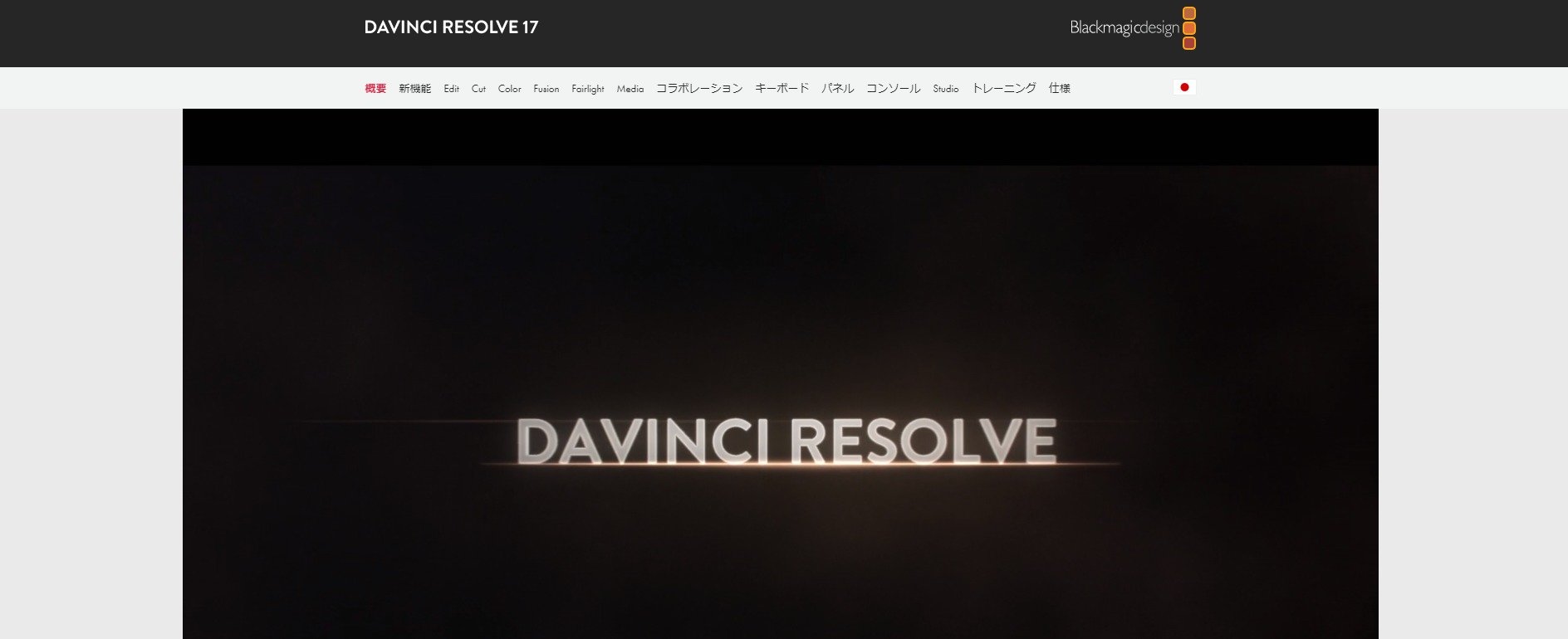
基本情報
| プラン | 料金(税別) | 詳細 |
|---|---|---|
| DaVinci Resolve 18 | 無料 | 無料でも9割近くの機能が使用できる |
| DaVinci Resolve Studio 18 (買切りタイプ) |
41,980円 |
無料版の機能に加えオーディオやカラーグレーディングの |
| 初心者おすすめ度 |
|---|
| ★★☆☆☆ |
| 対応OS |
|---|
| Windows、Mac、Linux |
DaVinci Resolveの特徴
✅ カラーグレーディングに優れている
✅ 無料版でも9割近くの機能が使用できる
✅ 動画編集機能はおまけ程度
DaVinci ResolveはオーストラリアのBlackmagic Design社が開発したプロ向け動画編集ソフトです。
元々カラーグレーディングという高度な色調整機能に特化したソフトとしてリリースされて
その後、基本的なカット・テロップなどの動画編集機能が追加されました。
1|カラーグレーディングに優れている
元々カラーグレーディングに特化してリリースされていたソフトということもり
カラーグレーディングに関しては多機能で他の編集ソフトよりも優れています。
実際にハリウッド映画などで使われることが多く
YouTubeではVlogなどのキレイな映像を編集する際に使用されることが多いです。
2|無料版でも9割近くの機能が使用できる
DaVinci Resolveは無料版と有料版の2つのソフトがありますが
無料版でも9割近くの操作が可能です。
なのでより高度なオーディオやグレーディング機能を求める
上級者でない限りほとんどの機能が使用することができます。
3|動画編集機能はおまけ程度
元々グレーディングがメインの動画編集ソフトということもあり
基本的な編集機能としては初心者向けのソフトに比べて劣ります。
難易度としては中級者~上級者向けの動画編集ソフトといえるでしょう。
【有料】プライベート使いがメインで高品質の動画を制作したい方|Power Director
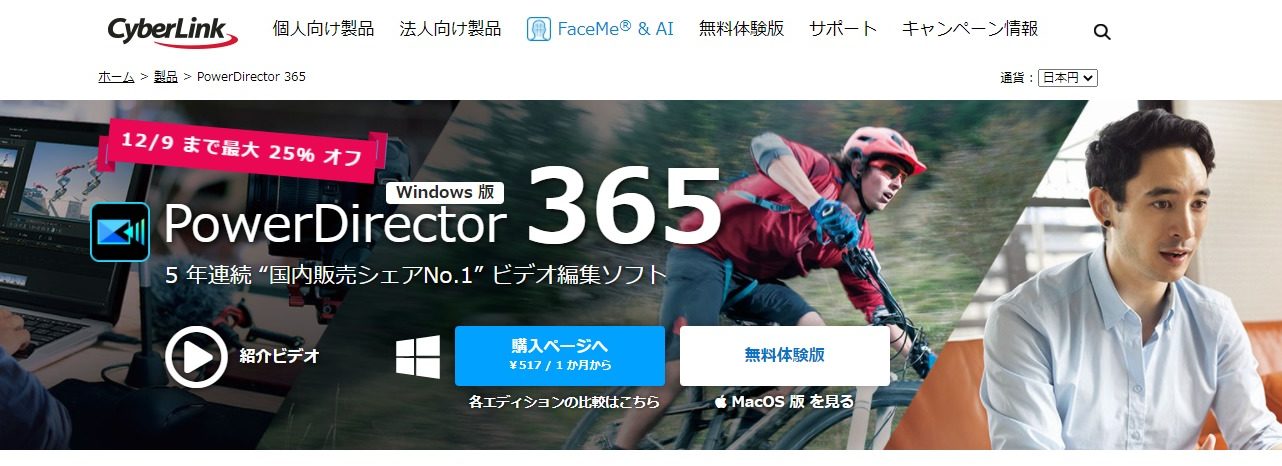
基本情報
| プラン | 料金(税込み) | 詳細 | |
|---|---|---|---|
| 買 切 り |
Ultra | 12,980円 | 一部の編集機能に制限がある |
| Ultimate | 16,980円 | すべての編集機能が使用できる | |
| Ultimate Suite | 20,980円 |
すべての編集機能が使用できることに加え、以下のソフトが使用可能 |
|
| サ ブ ス ク リ プ シ ョ ン |
365 | 8,480/年 | 基本的にはUltimateと同じ仕様ですべての編集機能が使用できる |
| Suite 365 | 15,980/年 |
すべての編集機能が使用できることに加え、以下のソフトが使用可能 |
その他にも詳細な仕様の違いがあるので、詳しく知りたい方は公式ページからご確認ください。
| 初心者おすすめ度 |
|---|
| ★★★☆☆ |
| 対応OS |
|---|
| Windows、Mac |
Power Directorの特徴
✅ 国内シェア販売シェアNo.1の動画編集ソフトで安心
✅ 買切りプランも用意されており安価で編集が可能
✅ プランによっては写真専用の編集ソフトなどもついてくる
結婚式などのイベントでプライベートの動画制作を目的とし、費用を安く抑えたい方におすすめです。
1|国内シェア販売シェアNo.1の動画編集ソフトで安心
今まではWindows版のみ使用可能でしたが、最近Mac版がリリースされました。Power DirectorはCyberLink社によって開発された国内販売シェアNo.1の動画編集ソフトです。
カットやテロップ、BGMなどの基本的な操作が行え
エフェクトなどの種類が豊富にあり直感的な作業が可能です。
最近ではShutterstockの数万点以上の素材を全て無料で利用可能でき
お得に高品質な素材を使用することができます。
2|買切りプランも用意されており安価で編集が可能
買切りプランも用意されていることで継続的な費用がかからず
コストを安価に抑えることができます。
またサブスクリプションでもPremiere Proなどと比べると
安価に契約することが可能です。
3|プランによっては写真専用の編集ソフトなどもついてくる
上位プランを選べば以下のような
Power Directorのその他編集ソフトも付属してくるので
動画編集の幅も広がります。
- PhotoDirector 12 (写真編集ソフト)
- Color Director 9 (ビデオ用色編集ソフト)
- Audio Director 11 (オーディオ編集ソフト)
ただし、ビジネスで使用しているクリエイターが少ないため
ファイルを共有したりする場合のビジネス使用には向かないです。
ビジネス活用の場合はPremiere Proを使用することをおすすめします。
また、高度なエフェクトなど本格的にクオリティを上げる上級者向けの編集には向いておらず
他の動画編集ソフトを操作したことがある人には
ソフト内の動画素材を編集作業するタイムラインが使いづらいとの声が多いです。
【有料】LinuxのOSでプロ仕様の動画編集をしたい方におすすめ|Lightworks
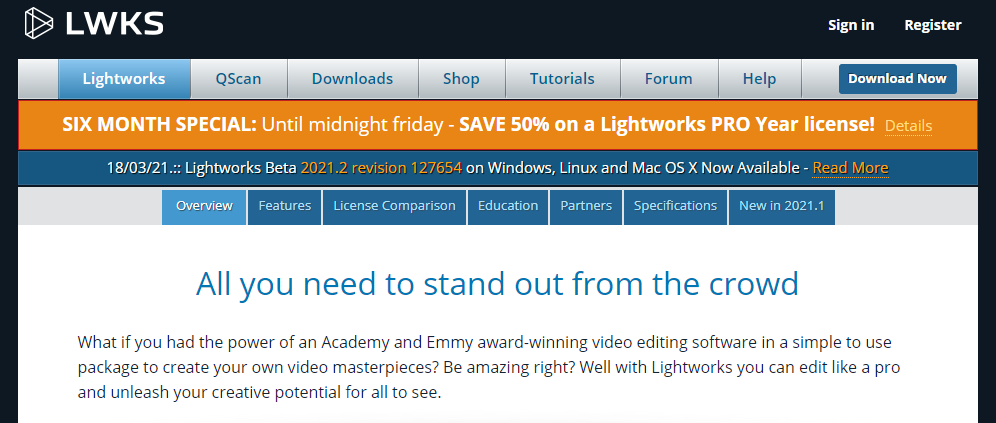
基本情報
| プラン | 料金(税別) | 詳細 |
|---|---|---|
| 月間 | $24.99 | 月々の支払 |
| 年間 | $174.99 | 1年間支払い |
| 完全ライセンス | $437.99 |
買切り |
| 初心者おすすめ度 |
|---|
| ★★☆☆☆ |
| 対応OS |
|---|
| Windows、Mac、Linux |
Lightworksの特徴
✅ 無料版でもプロ仕様の編集が可能
✅ 無料版では1280×720までの動画のみ書き出し可能
✅ 基本的にサポートは英語
Lightworkはハリウッドなどにも使用される高度な動画編集ができるソフトです。
1|ハリウッドなどにも使用され高度な動画編集ができる
100種類以上のエフェクトやロイヤルフリーの音楽や動画が用意されていて
手軽にハイクオリティな動画が可能です。
また、トリミング機能やマルチカム編集やキーボードのショートカットの設定ができたりなど
作業性が高く多機能な編集や設定が可能です。
2|無料版では1280×720までの動画のみ書き出し可能
無料版では1280×720までの動画のみ編集可能なのでフルHDの編集をする際は
有料版に切り替えることをおすすめします。
3|基本的にサポートは英語
基本的にサポートは英語で日本語に切替ができますが
上手く設定できないとバクが起きてしまったりするので注意が必要です。
【無料】3DCGの動画制作がしたい方|Blender
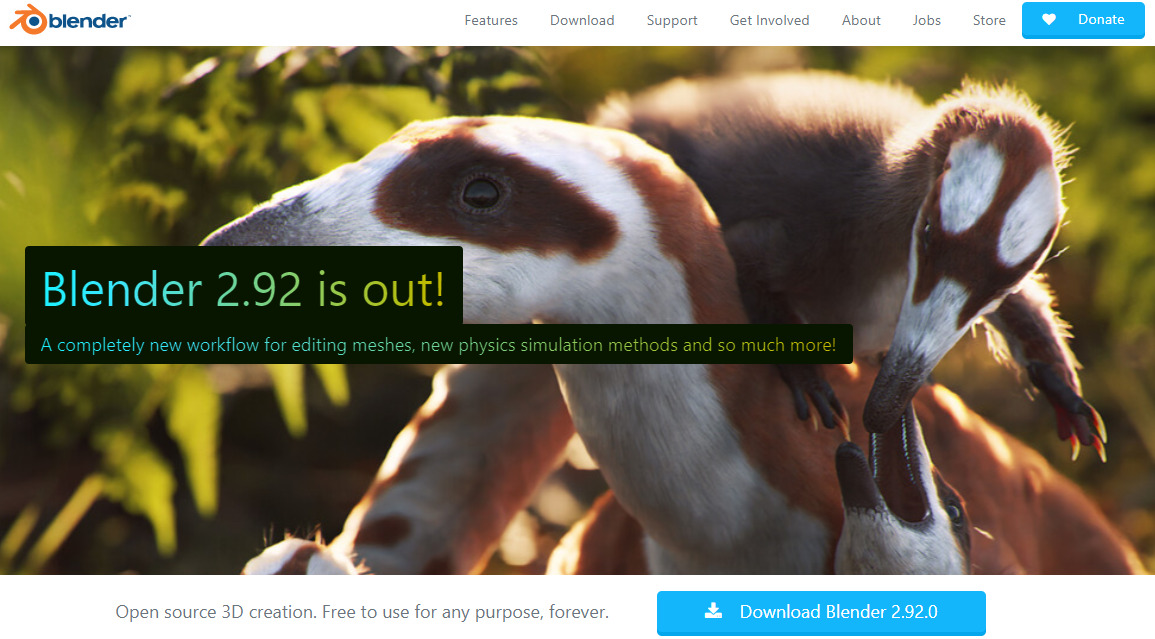
基本情報
| 料金 |
|---|
| 無料 |
| 初心者おすすめ度 |
|---|
| ★☆☆☆☆ |
| 対応OS |
|---|
| Windows、Mac、Linux |
Blenderの特徴
✅ 無料で3DCGが作れる編集ソフトです
✅ 有料ソフトにも劣らない性能
✅ 多機能で上級者向け
1|無料で3DCGが作れる編集ソフトで
Blenderは無料で高度な3DCGが作れる編集ソフトです。
動画編集機能はおまけ程度で主に3DCG編集がメインの使用方法になります。
2|有料ソフトにも劣らない性能
モデリングやスカルプト、アニメーション、ライティング、シミュレーション、マテリアル制作
など3DCGに必要な機能が揃っており有料ソフトにも劣らないほどの性能があります。
3|多機能で上級者向け
多機能が故に操作性が難しく初心者には難しく感じますが
3DGG映像などに興味がある方にはオススメです。
【無料】無料でハイクオリティな動画編集をしたい方|Aviutl
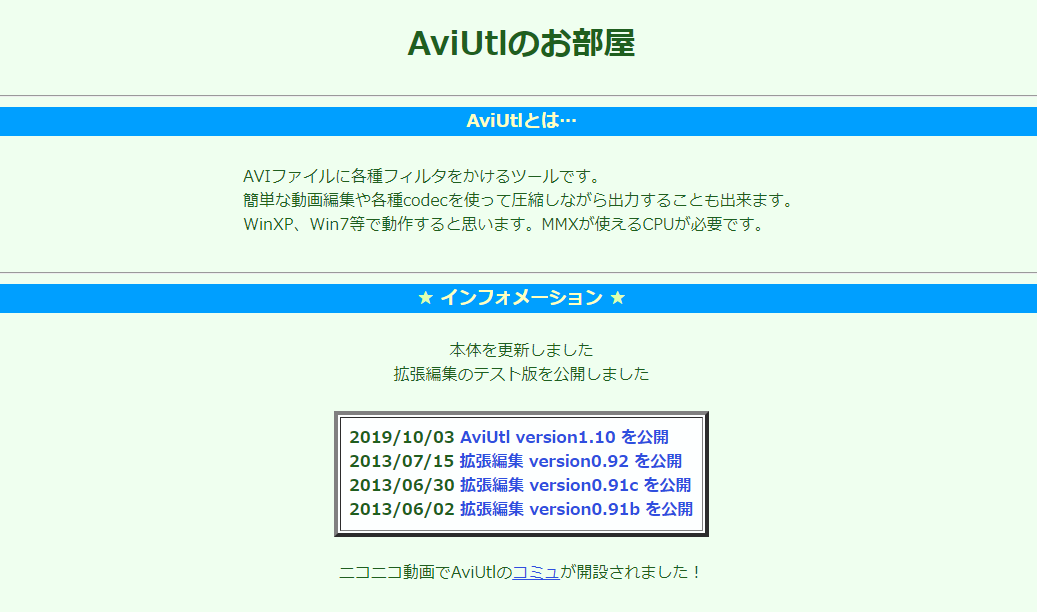
基本情報
| 料金 |
|---|
| 無料 |
| 初心者おすすめ度 |
|---|
| ★★☆☆☆ |
| 対応OS |
|---|
| Windows |
Aviutlの特徴
✅ 個人が開発した無料で使用できる動画編集ソフト
✅ 有料レベル級の動画編集機能を搭載
✅ 拡張プラグインで他のソフトと連携することでより高度な編集が可能
1|個人が開発した無料で使用できる動画編集ソフト
AviutlはKENくんとういう個人の開発者が制作した無料の動画編集ソフトです。
2|有料レベル級の動画編集機能を搭載
使いこなすことができれば無料の動画編集ソフトでありながら
有料レベルの編集をすることも可能です。
3|拡張プラグインで他のソフトと連携することでより高度な編集が可能
プラグインという拡張機能を追加していくことにより新たな機能を追加していくことができ
カット編集やシークバーへサムネイルの表示など高度な編集が可能となります。
ただし初めのデフォルトの状態ではまともな機能が少なく
プラグインを追加しなければいけないのでパソコンが苦手な方には難しく感じるかもしれません。
最後に
YouTubrに最も使用されている人気の動画編集ソフト定番2選
- 【有料】ビジネス・副業など高頻度で使用する方|Premiere Pro
- 【有料】Macユーザーの個人使用でYouTubeにアップしたい方|Final Cut Pro
YouTube動画編集の初心者向けソフト4選
- 【有料】Premiere Pro よりもシンプルで直感的な操作がしたい方|Premire Elements
- 【無料】Macユーザーでデフォルトの無料ソフトで十分な方|iMovie
- 【有料】オシャレな動画を手軽に作りたい方|Filmora
- 【有料】最低限の機能でシンプルな操作をしたい方|VideoPad
YouTube動画編集の中級者~上級者向けソフト5選
- 【有料】Vlog・ミュージックビデオの動画編集する人におすすめ|DaVinci Resolve
- 【有料】プライベート使いがメインで高品質の動画を制作したい方|Power Director
- 【有料】LinuxのOSでプロ仕様の動画編集をしたい方におすすめ|Lightworks
- 【無料】3DCGの動画制作がしたい方|Blender
- 【無料】無料の定番ソフト!ハイクオリティな動画編集をしたい方|Aviutl
以上YouTubeで人気の動画編集ソフト11選でした。
これからYouTubeで本格的に作業してみたい人に関しては
以上の11選から自分の目的に合った動画編集ソフトを選んでみましょう。
また、それぞれの動画編集ソフトで無料期間が設けられているので
実際に触ってみてあなたに使いやすい編集ソフトを見つけましょう。

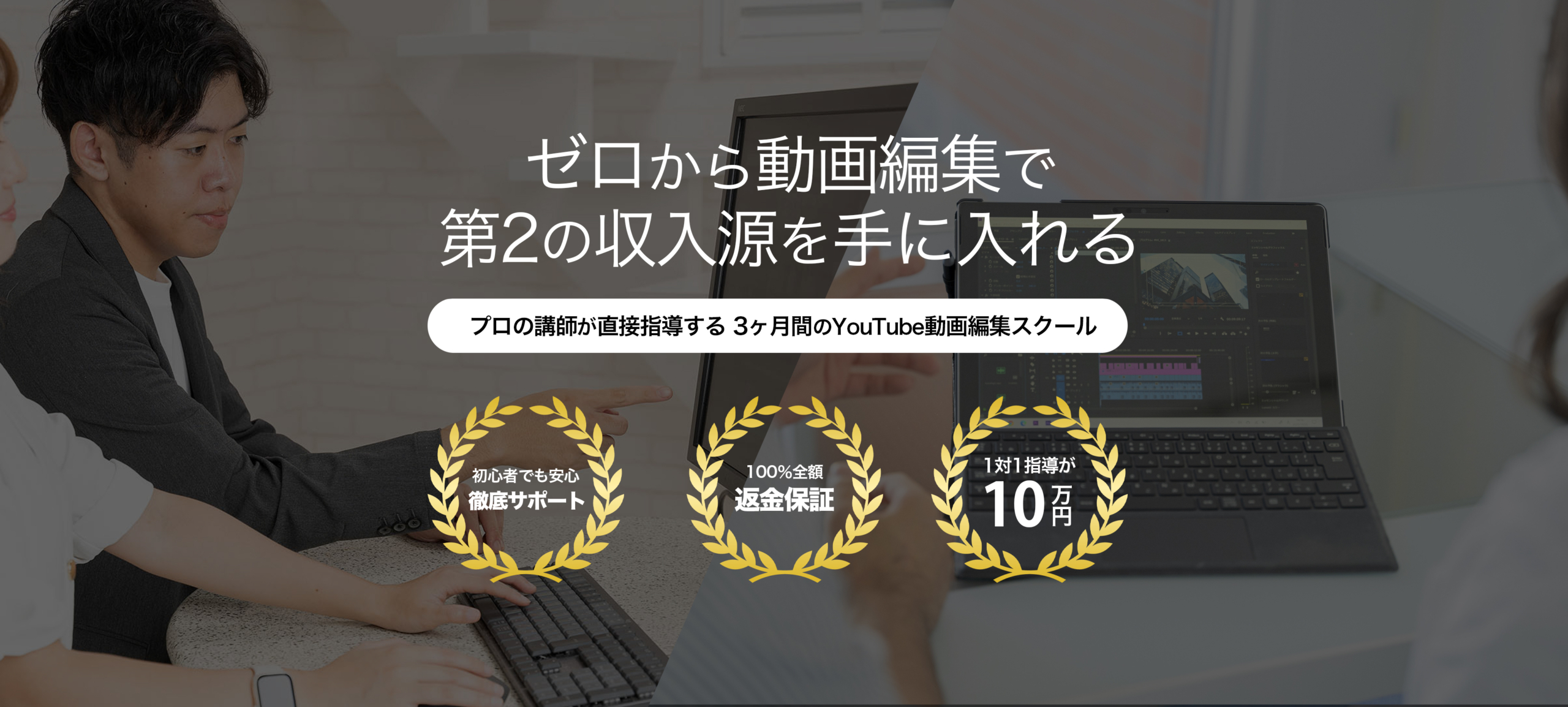




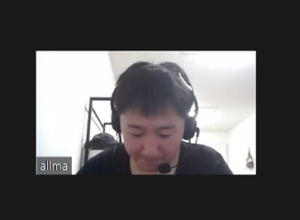



コメント